Seo Panel es una aplicación de panel de control SEO gratuita y de código abierto que se puede utilizar para administrar la optimización de motores de búsqueda de sus sitios web. Seo Panel viene con las últimas herramientas de SEO que lo ayudan a aumentar y rastrear el rendimiento de sus sitios web. Seo Panel proporciona una herramienta de envío automático de directorios que le permite enviar sus sitios web a los principales directorios de Internet gratuitos y de pago.
Características
- Proporciona un auditor de sitios y una herramienta para webmasters.
- Generador de metaetiquetas y verificador de backlinks.
- Admite 30 idiomas.
- Comprobador de posición de palabras clave, Comprobador de backlinks, Comprobador de clasificación MOZ y Comprobador de saturación del motor de búsqueda.
En este tutorial, instalaremos Seo Panel en Ubuntu 18.04 LTS.
Requisitos
- Un servidor con Ubuntu 18.04.
- Un usuario no root con privilegios sudo.
Cómo empezar
Antes de comenzar, deberá actualizar su sistema con la última versión. Puede hacerlo ejecutando el siguiente comando:
sudo apt-get update -y
sudo apt-get upgrade -y
Una vez que su sistema esté actualizado, reinícielo para aplicar los cambios.
Instalar Apache, MariaDB y PHP
Primero, deberá instalar el servidor web Apache, MariaDB, PHP y otros módulos PHP en su sistema. Puede instalarlos todos ejecutando el siguiente comando:
sudo apt-get install apache2 mariadb-server php7.2 php7.2-mysql php7.2-curl php7.2-json php7.2-cgi libapache2-mod-php7.2 php7.2-xmlrpc php7.2-gd php7.2-mbstring php7.2 php7.2-common php7.2-xmlrpc php7.2-soap php7.2-xml php7.2-intl php7.2-cli php7.2-ldap php7.2-zip php7.2-readline php7.2-imap php7.2-tidy php7.2-recode php7.2-sq php7.2-intl unzip wget -y
Una vez que todos los paquetes estén instalados, abra el archivo php.ini:
sudo nano /etc/php/7.2/apache2/php.ini
Realice los siguientes cambios:
memory_limit = 300M upload_max_filesize = 200M max_execution_time = 400 date.timezone = Asia/Kolkata
Guarde y cierre el archivo. Luego, reinicie el servicio Apache y MariaDB y habilítelos para que comiencen en el momento del arranque ejecutando el siguiente comando:
sudo systemctl restart apache2
sudo systemctl restart mariadb
sudo systemctl enable apache2
sudo systemctl enable mariadb
Configurar MariaDB
De forma predeterminada, MariaDB no está reforzado. Por lo tanto, deberá asegurarlo primero. Puede asegurarlo ejecutando el siguiente comando:
sudo mysql_secure_installation
Este comando establecerá una contraseña raíz, eliminará al usuario anónimo, no permitirá el inicio de sesión raíz remoto y eliminará la base de datos de prueba como se muestra a continuación:
Enter current password for root (enter for none):
Set root password? [Y/n]: N
Remove anonymous users? [Y/n]: Y
Disallow root login remotely? [Y/n]: Y
Remove test database and access to it? [Y/n]: Y
Reload privilege tables now? [Y/n]: Y
Una vez que MariaDB esté protegida, inicie sesión en el shell de MariaDB:
mysql -u root -p
Ingrese su contraseña de root cuando se le solicite. Luego, crea una base de datos y un usuario para Seo Panel con el siguiente comando:
MariaDB [(none)]> CREATE DATABASE seopaneldb;
MariaDB [(none)]> CREATE USER seopanel;
A continuación, otorgue privilegios a la base de datos de Seo Panel con el siguiente comando:
MariaDB [(none)]> GRANT ALL PRIVILEGES ON seopaneldb.* TO 'seopanel'@'localhost' IDENTIFIED BY 'mypassword';
Reemplace 'mypassword' con una contraseña segura de su elección en la consulta SQL anterior. A continuación, elimine los privilegios con el siguiente comando:
MariaDB [(none)]> FLUSH PRIVILEGES;
A continuación, salga de la consola de MariaDB con el siguiente comando:
MariaDB [(none)]> exit
Después de configurar la base de datos, puede proceder a instalar Seo Panel.
Instalar Panel SEO
Primero, descargue la última versión de Seo Panel con el siguiente comando:
wget https://excellmedia.dl.sourceforge.net/project/seopanel/Seopanel.v3/seopanel.v.3.16.0.zip
Una vez completada la descarga, descomprima el archivo descargado con el siguiente comando:
unzip seopanel.v.3.16.0.zip
A continuación, copie el directorio extraído en el directorio raíz web de Apache con el siguiente comando:
sudo cp -r seopanel /var/www/html/
A continuación, otorgue los permisos adecuados al directorio seopanel con el siguiente comando:
sudo chown -R www-data:www-data /var/www/html/seopanel
sudo chmod -R 755 /var/www/html/seopanel
A continuación, puede continuar con el paso Siguiente.
Configurar Apache para Seopanel
A continuación, deberá crear un archivo de host virtual apache para Seo Panel. Puedes hacer esto con el siguiente comando:
sudo nano /etc/apache2/sites-available/seopanel.conf
Agregue las siguientes líneas:
<VirtualHost *:80>
ServerAdmin [email protected]
DocumentRoot /var/www/html/seopanel
ServerName example.com
<Directory /var/www/html/seopanel/>
Options FollowSymlinks
AllowOverride All
Require all granted
</Directory>
ErrorLog ${APACHE_LOG_DIR}/seopanel_error.log
CustomLog ${APACHE_LOG_DIR}/seopanel_access.log combined
</VirtualHost>
Reemplace example.com en el archivo anterior con su propio nombre de dominio. Guarde y cierre el archivo. Luego, habilite el archivo de host virtual del panel Seo con el siguiente comando:
sudo a2ensite seopanel
A continuación, habilite el módulo de reescritura de Apache y reinicie el servidor web Apache para aplicar todos los cambios:
sudo a2enmod rewrite
sudo systemctl restart apache2
Acceder al panel de SEO
Seo Panel ahora está instalado y configurado. Es hora de acceder a la interfaz web de Seo Panel.
Abra su navegador web y escriba la URL de su sitio web de seopanel, en mi caso http://example.com. Será redirigido a la siguiente página:
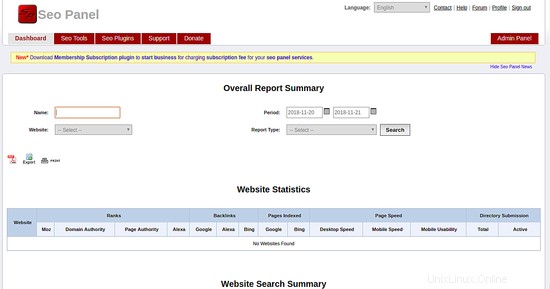
Una vez que se validen todos los requisitos, haga clic en Pasar al siguiente paso botón. Debería ver la siguiente página:
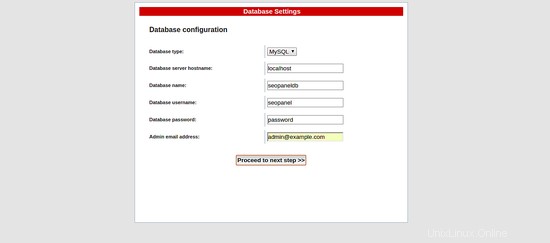
Proporcione los detalles de su base de datos, como el nombre de la base de datos, el nombre de usuario de la base de datos y la contraseña. Luego, haga clic en Ir al siguiente paso botón. Una vez que la instalación se haya completado con éxito. Debería ver la siguiente página:
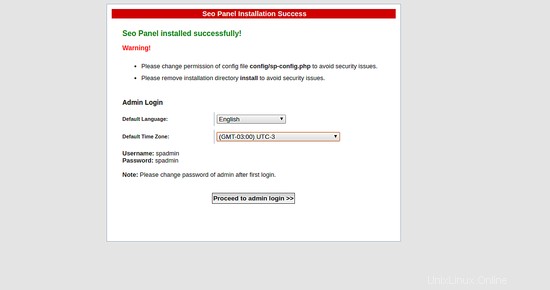
Ahora, haga clic en Proceder al inicio de sesión de administrador botón. Debería ver el panel predeterminado de Seo Panel en la siguiente página:
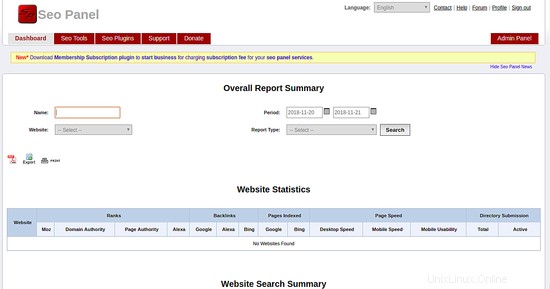
¡Felicidades! Ha instalado con éxito Seo Panel en el servidor Ubuntu 18.04. Ahora puede administrar fácilmente la optimización de motores de búsqueda de su sitio web. Siéntase libre de preguntarme si tiene alguna pregunta.